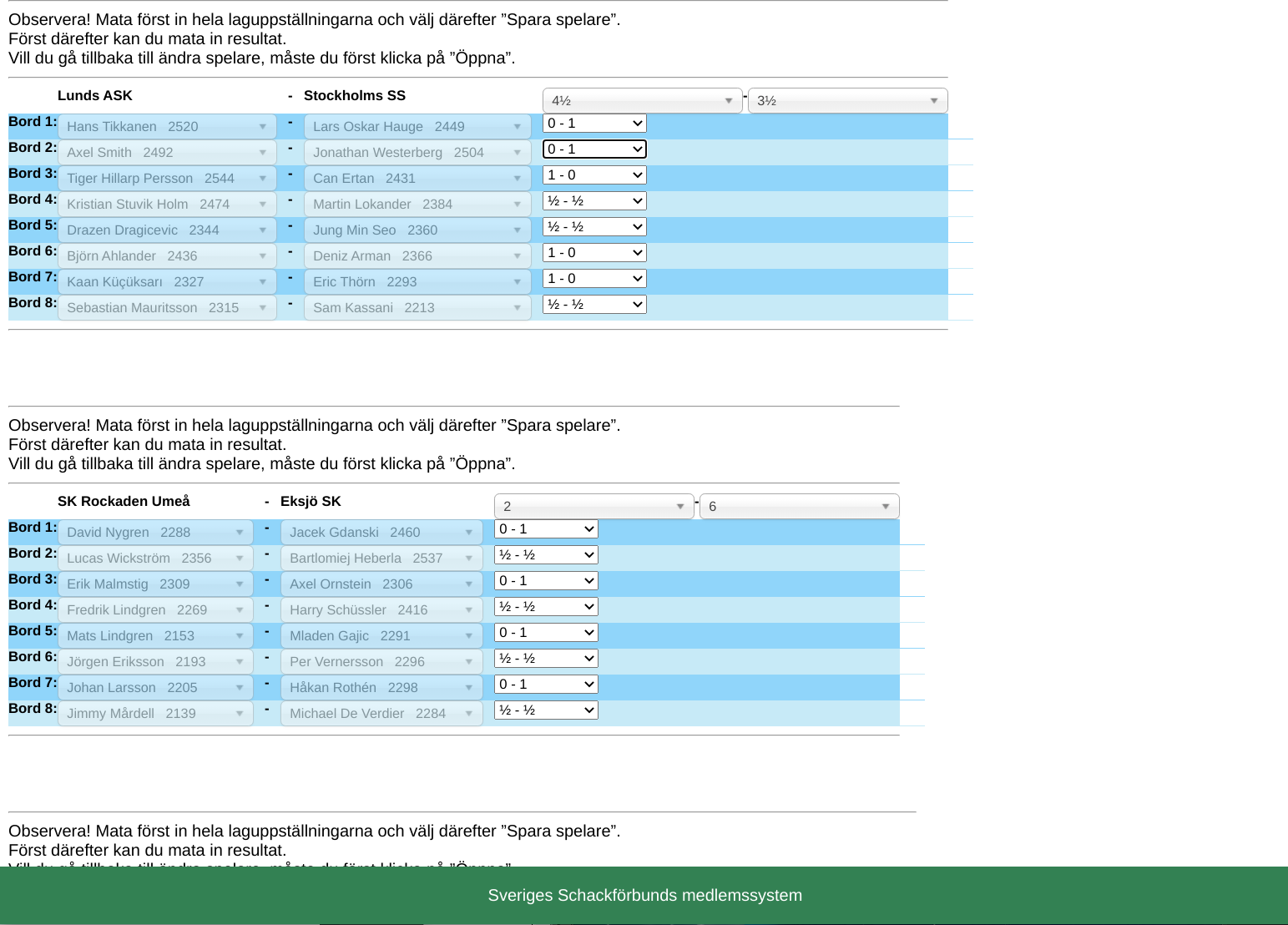Medlemssystemet stödjer att lotta individuella turneringar med Berger, Monrad, Nordisk Schweizer och FIDE-schweizer lottningssystem..
Du får hjälp med allt från webanmälan till publicering på webben. Mycket sker helt automatiskt, som tex publicering på webben. Varje resultat som sparas syns direkt på webben.
Du skapar din turnering genom att gå till turneringar och klicka på skapa turnering.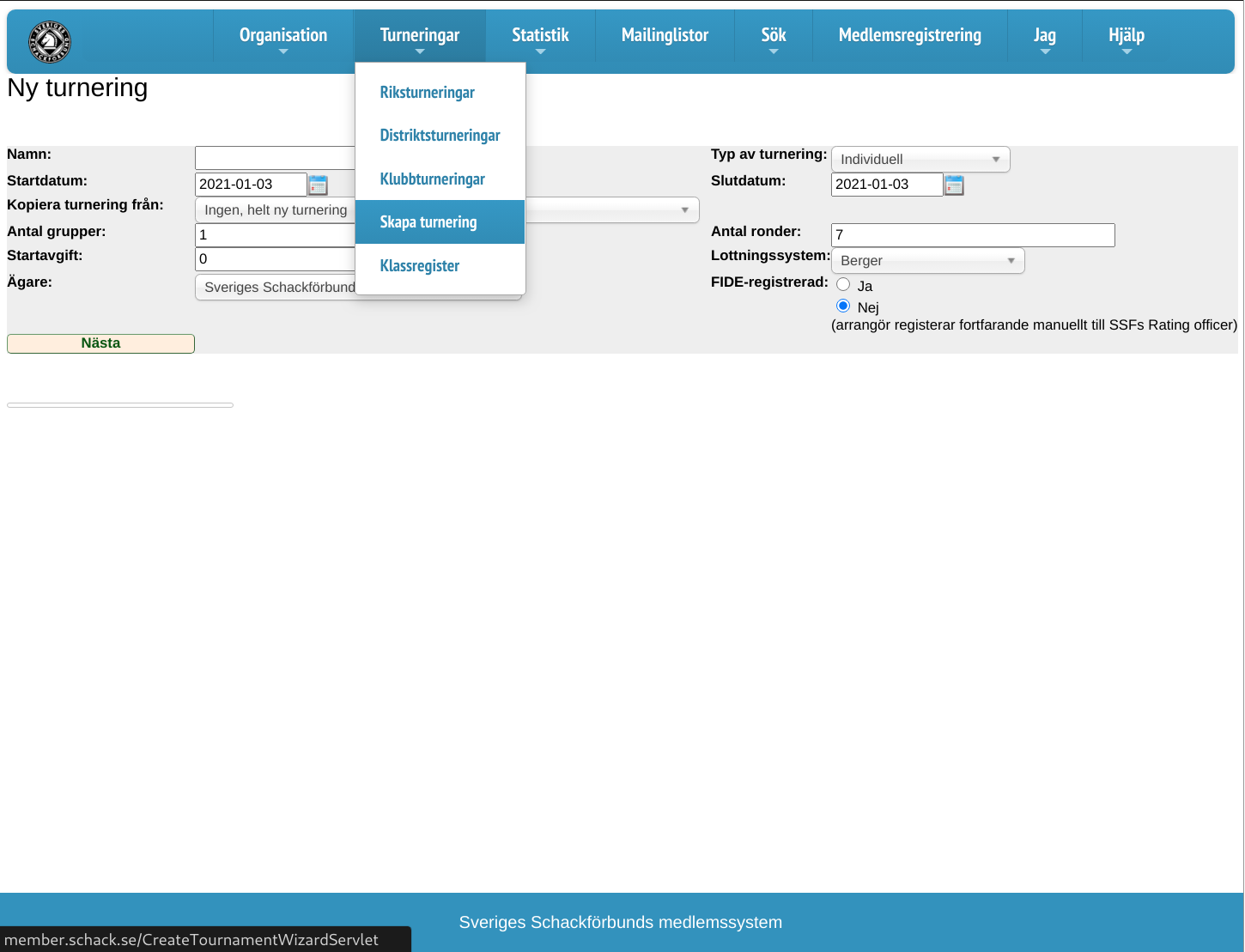
Sätt ett namn för turneringen, vilken typ det ska vara. Det vanliga är Individuell eller Lagturnering. Fyll i start och slutdatum, antal grupper (oftast 1), antal ronder.
Om du vill använda dig av webanmälan så sätt här startavgiften. Välj lottningsystem. Ägare är oftast din lokala schackklubb.
Klicka på nästa och du får välja om turneringen ska använda webanmälan. Med den kan spelarna anmäla sig själv till turneringen och du behöver inte göra någonting, de kommer att finnas färdiga när du ska lotta!
Sedan kommer tre frågor som endast är aktuellt om man vill kunna spela online på SSFs spelplatform. Vill man det, kontakta kansliet.

Klicka på nästa och fyll i om utländska spelare ska tillåtas i turneringen.
Om du valt webanmälan, fyll sedan i det bekräftelsemeddelande som spelaren ska få när den anmäler sig. %payment% kan skrivas i texten för att skriva ut startavgiften. Exempelvis:
“Tack för anmälan, betala startavgiften: %payment% till postgironummer 12345-6 innan 1 augusti. Varmt välkommen”.
Klicka nästa och din turnering är skapad.
När turneringen är skapad så kan man lägga till divisioner och grupper i en hierarki. Ett belysande exempel är Allsvenskan, som är en turnering som vilken annan i medlemssystemet. Vill du ha hjälp att skapa denna struktur för din turnering, ta kontakt med kansliet.
En turnering måste ha en toppdivision/klass. Varje klass kan ha en underklass och flera grupper.
Turneringsinställningar
En lagturnering har ett antal inställningar:
Förutom de tidigare nämnda så finns:
- huvuddomare och assisterande domare. Dessa används när man genererar turneringsrapport till FIDE. Man fyller i SSF-id på medlemmen som är domare.
- betänketid. Den används när man genererar turneringsrapport till FIDE.
- i en lagturnering om laget ska baseras på klubbars rankinglista eller på en för turneringen, unik spelarregistrering. Rankinglista är mer flexibelt, men ger inte den kontroll att en spelare bara kan representera ett lag och att klubbar kan registrera spelare i sista minuten. För mer information, se Hjälp spelarregistrering och ranking
- Numera finns även laglista. Då kan man skapa ett lag specifikt för denna turnering och välja fritt bland tävlingsregistrerade spelare i alla klubbar som ska ingå i laget. Skapa laget och lägg till/ta bort spelare i laget under Visa laguppställningar.
- lagåldersfilter, om en lagturnering endast ska vara för kadetter tex.
- Reg/rankingdatum används för att sätta vilket avstämningsdatum som ska gälla för spelares ranking. För allsvenskan används tex 1 september och 1 januari.
- Länk destination antal anmälda anger var man ska hamna när man klickar på räknaren för antal anmälda.
- Stripe connect kan användas för att i samband med webanmälan direkt ta betalt med kontokort. För att det ska fungera behöver här göras en inställning samt att klubben måste ansluta sig till Stripe. Stripe tar för detta en mindre avgift.
En individuell turnering har några färre inställningar, annars ser det likadant ut.
En grupp innehåller ett antal inställningar. Ganska många faktiskt för att kunna ge dig möjlighet att styra turneringen precis som du vill.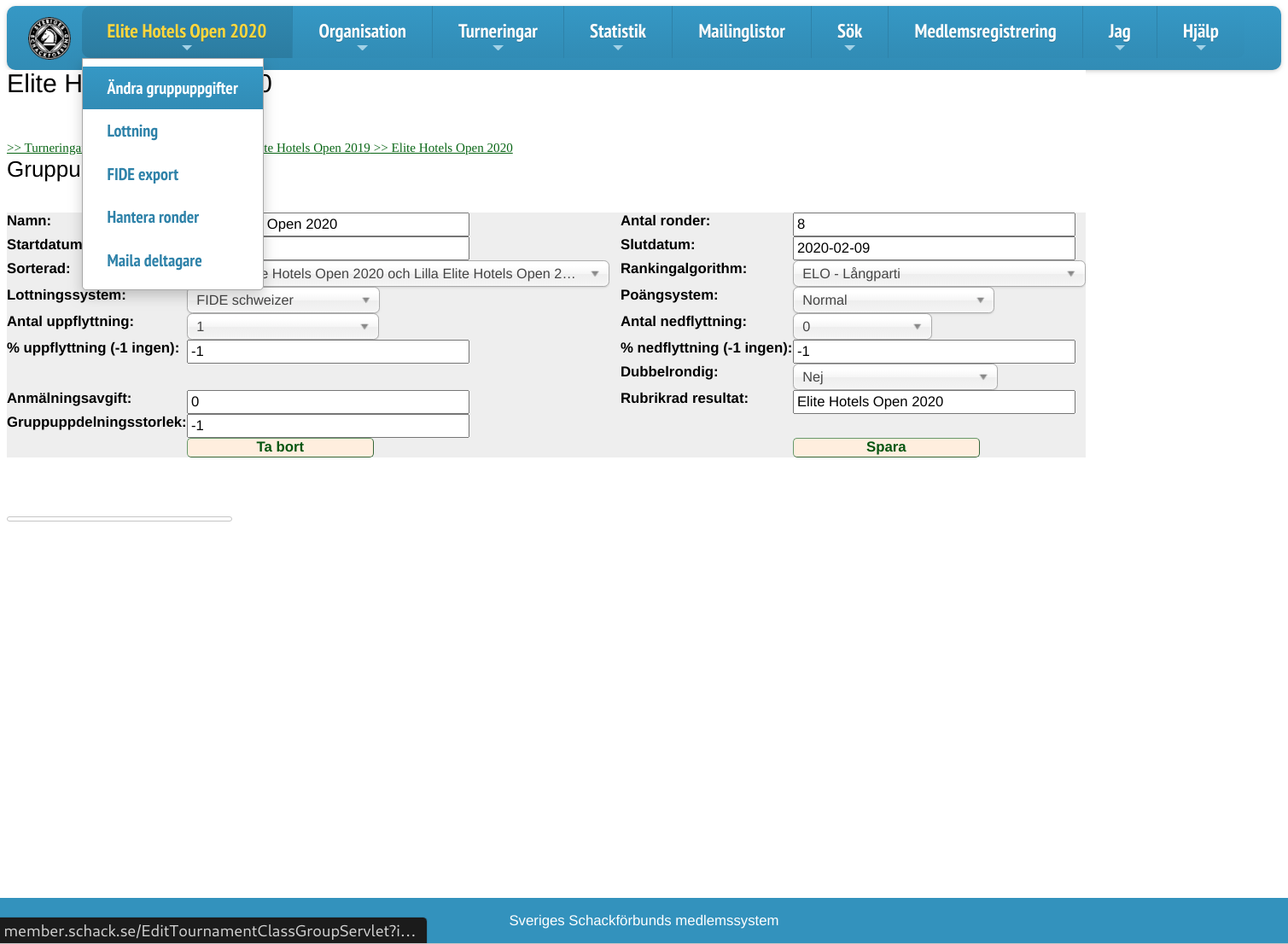
Namn, antal ronder, start och slutdatum är ganska självförklarande.
Sorterad styr i vilken ordning som denna grupp ska visas i förhållande till andra grupper.
Rankingalgoritm styr hur val av rankingtal ska göras. Rankingtalet är det som används vid lottning och som skrivs ut vid spelarens namn.
Poängsystem är antingen normalt (1-½-0) eller schackfyran (3-2-1).
Antal uppflyttning/nerflyttning i fixed antal eller procentandel av antalet ronder, styr hur många lag som ska guldfärgas i toppen, respektive rödfärgas i botten av de publika sidorna.
Default guldmarkeras segraren och ingen rödmarkeras.
Dubbelrondig styr om en bergerturnering ska lottas dubbelrondigt. Tänk då på att dubblera antalet ronder!
Gruppuppdelningsstorlek kan man ange om man efter anmälan vill dela upp gruppen i flera grupper. Tex Växjöspelen delar upp alla spelare i grupper och 4 i rankingordning. Här kan man för att uppnå detta ange 4. Då kommer en knapp att dyka upp som ger en möjlighet att dela upp gruppen innan man lottar.
Rubrikrad resultat anger vilken rubrik sidan ska ha i de publika sidorna. Annars försöker systemet skapa en automatiskt.
I toppmenyn för en grupp (se tidigare bild finns flera alternativ:
- Lottning leder en till lottningssidan. Mer om den senare.
- FIDE export exporterar de ronder man anger till en FIDE-rapport som senare kan skickas till FIDE. Typiskt gör SSF detta åt er.
- Maila deltagare skapar ett tomt mail antingen till deltagarna i en individuell turnering eller till lagledarna i en lagturnering, så du kan nå alla på ett enkelt sätt.
- Lägg till deltagare ger en möjlighet att lägga till deltagare till turneringen
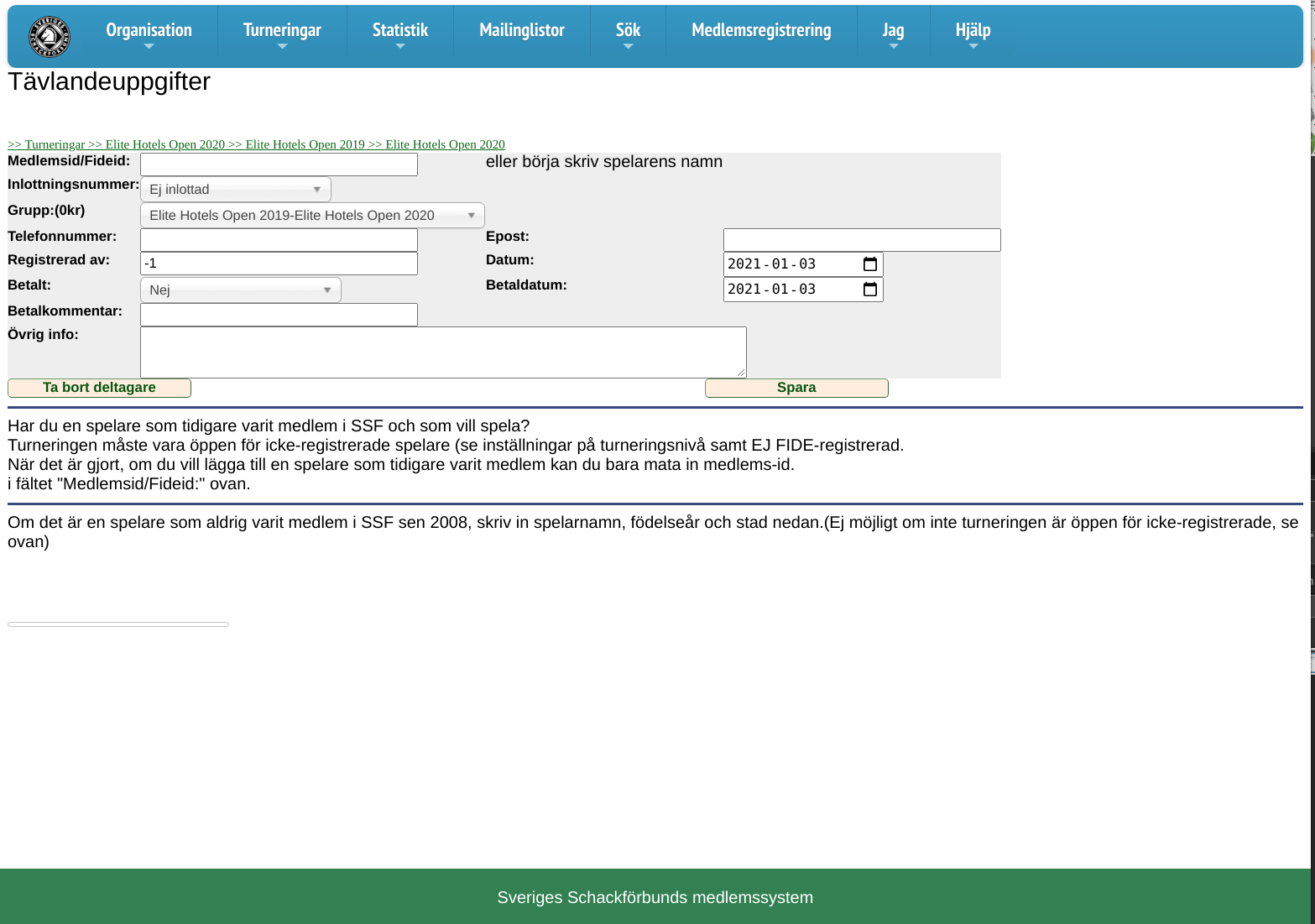
Fyll i uppgifterna och klicka på Spara. Om man inte ändrar något kan endast medlemmar med aktiva medlemskap anmälas till turneringen, vill du att icke anslutna ska kunna spela turneringen måste du följa instruktionen nederst.
Hantera ronder på gruppsidan ger dig möjlighet att ställa in datum och hur de ska rankas:
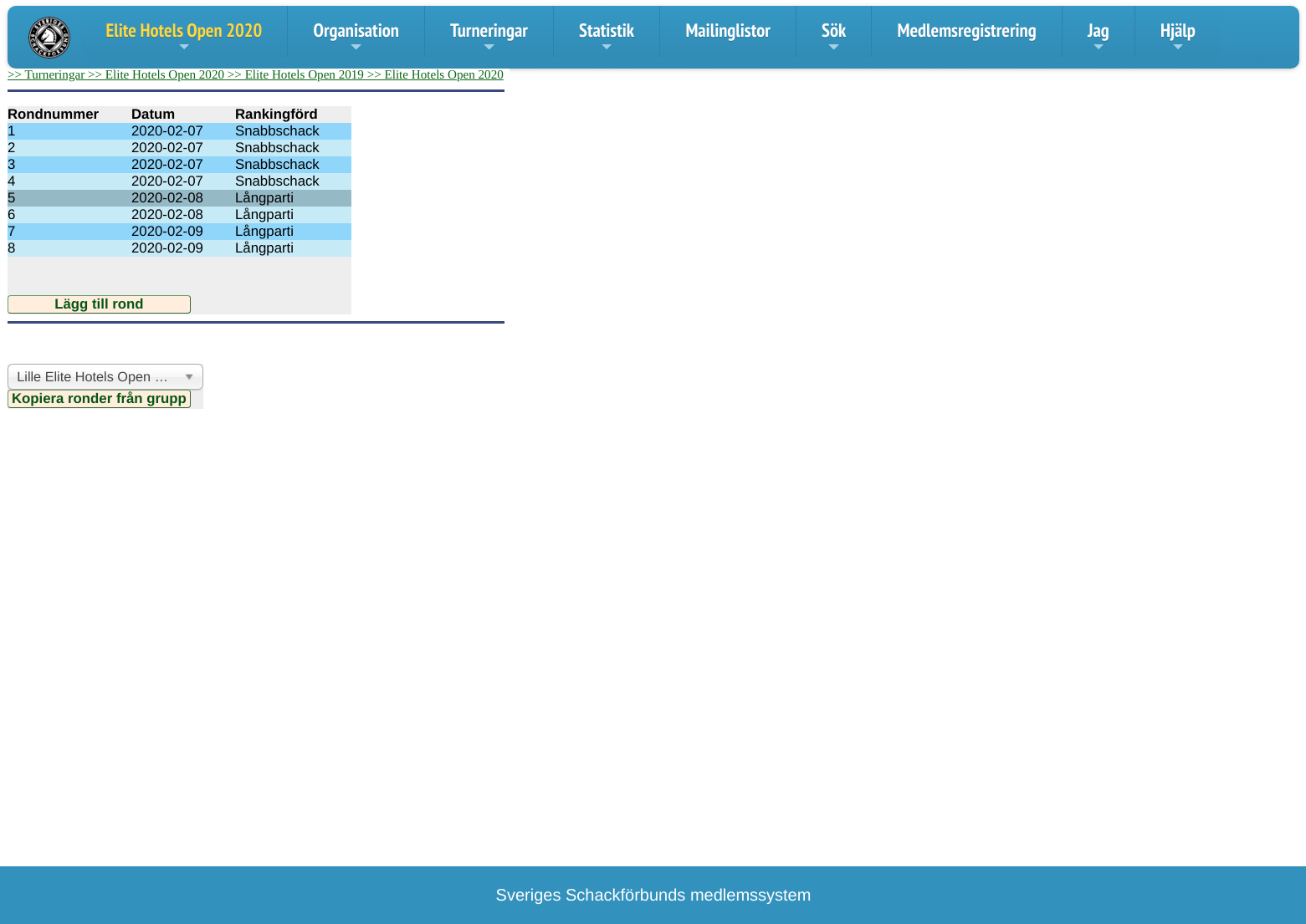
Klicka på en rond för att ändra dess inställningar:
Varje ronds inställningar för ranking styr hur rankingen räknas i varje rond på en spelares presentation av turneringsresultatet.
När man går till en grupp finns ett antal blå större knappar i mitten som anger vad man ser.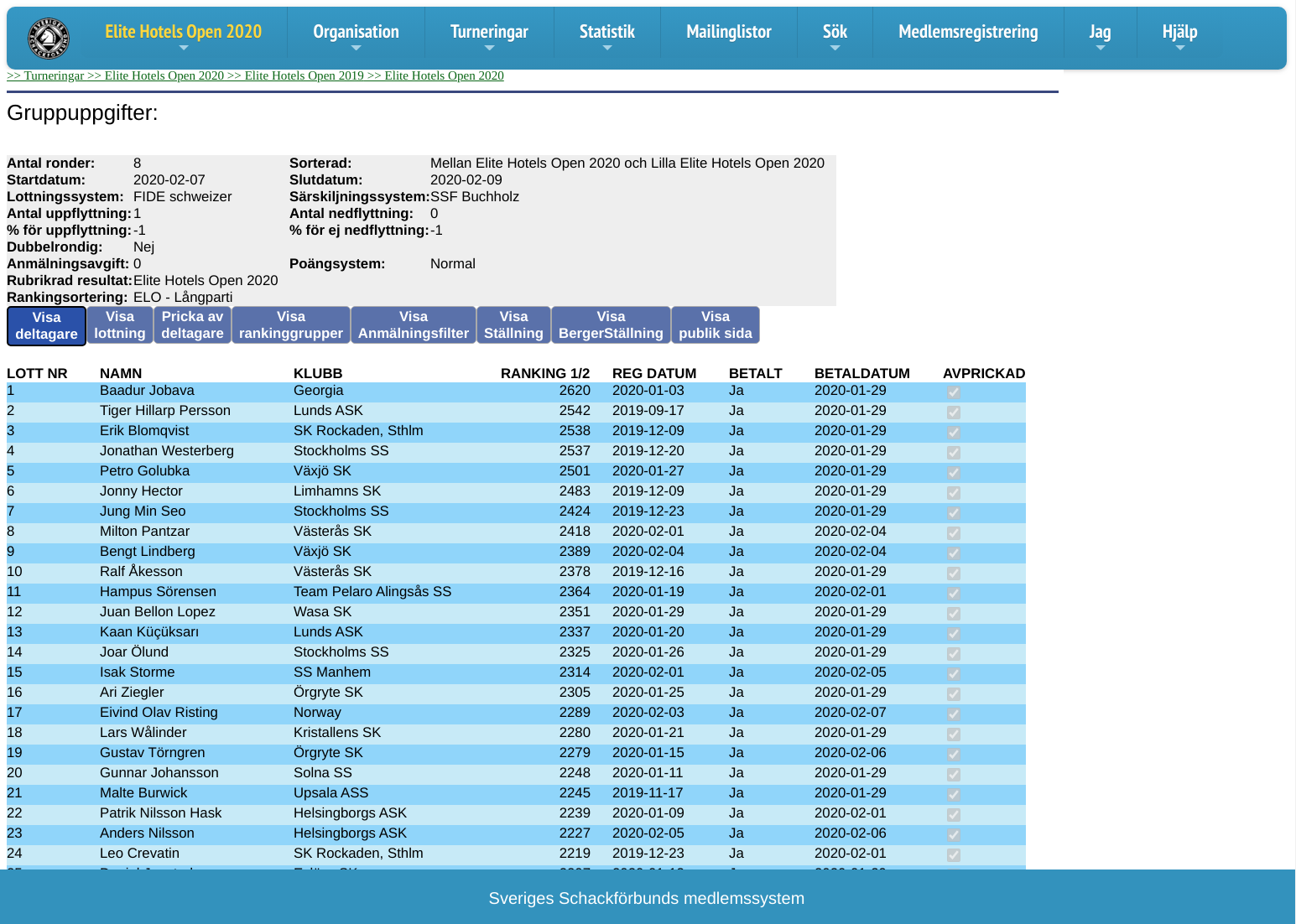
Visa deltagare, visar de deltagare som hittils finns i turneringen. Vill man ändra på en deltagare, ta bort den eller byta grupp den spelar i, klicka på deltagare.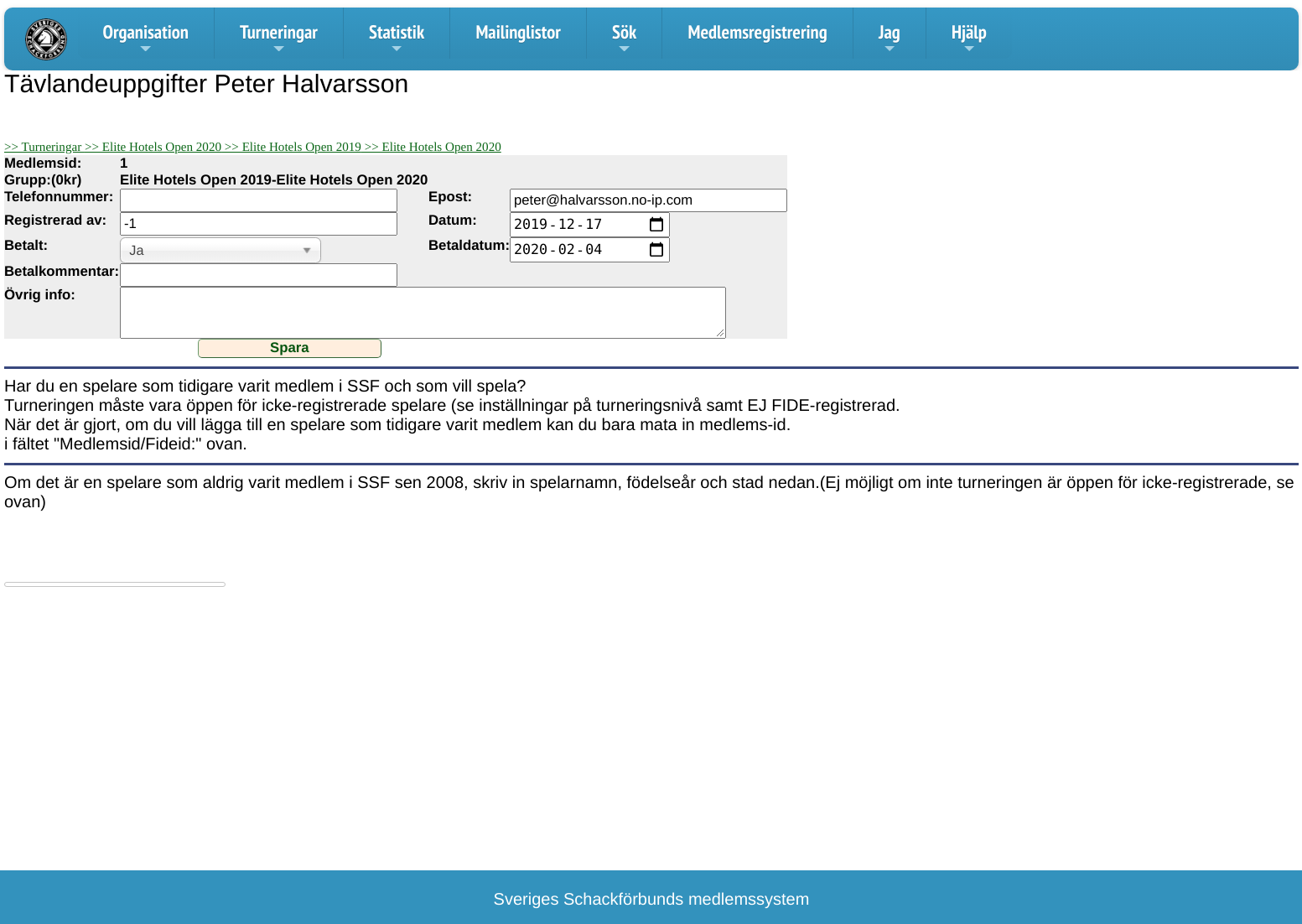
Ändra de uppgifter som behövs och klicka sedan på spara.
Pricka av deltagare ger dig stöd om du har en personlig anmälan: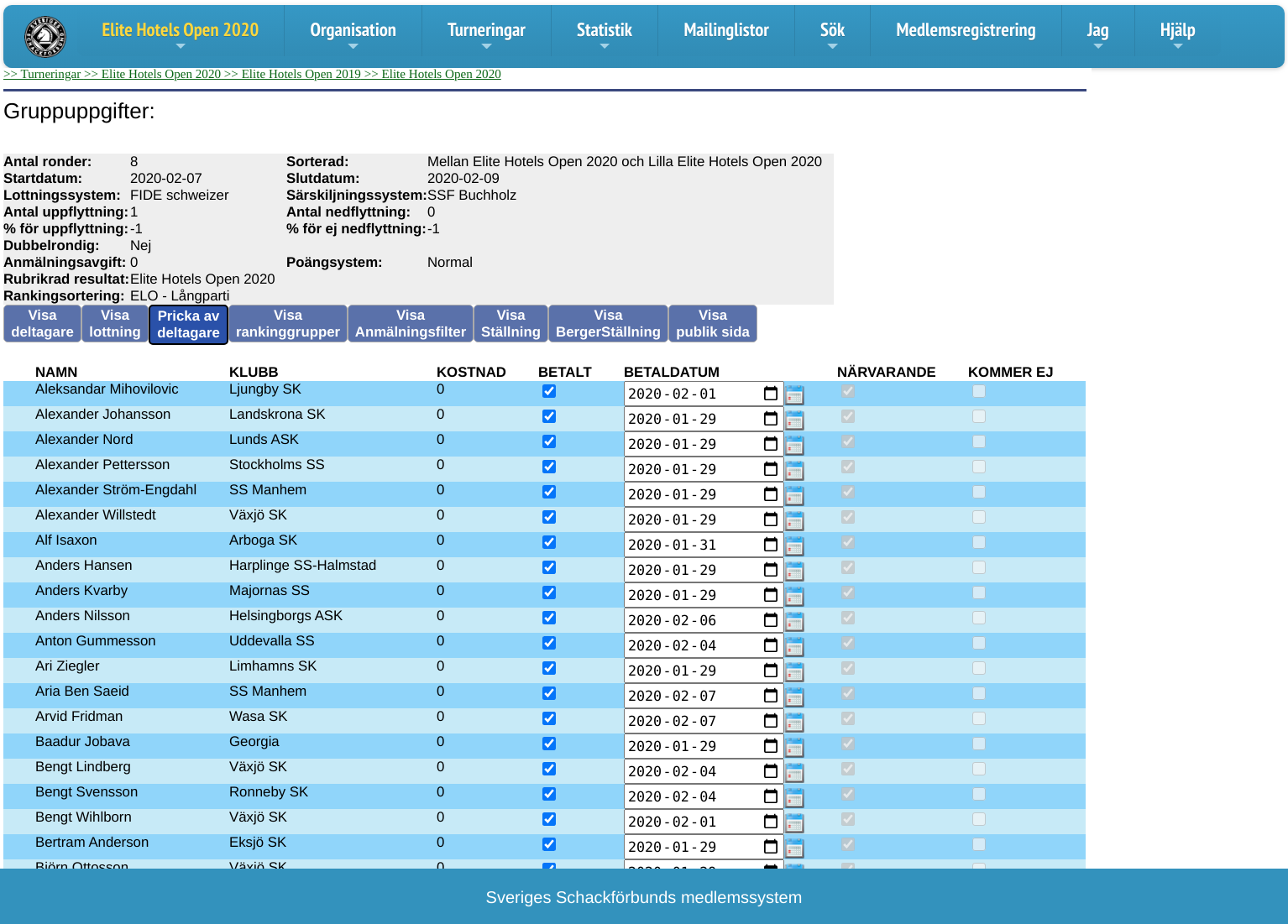
Du behöver inte använda den, då kommer alla anmälda spelare att lottas in i tävlingen.
Men här kan du enkelt klicka i om spelare har betalt, kommit eller inte kommer alls. När du klickar i kommer bakgrunden att färgas grön om det gick bra att spara, annars röd. Det beror oftast på att du varit inaktiv länge och/eller har tappat uppkopplingen till ditt trådlösa nätverk. Logga in igen.
Visa rankinggrupper visar de pris/rankinggrupper du har och ger dig möjlighet att ändra eller lägga till fler:
Klicka på en redan existerande rankinggrupp eller lägg till:
I pristyp kan du ange ranking, ålder, kön eller veteran.
Visa ställning/Visa bergerställning ger:
Klicka på skrivarsymbolen och du kommer till en utskriftsvänlig version:
Visa publik sida leder till den publika sidan som dina deltagare kan använda och som med fördel läggs in på er hemsida. Det enklaste sättet är att lägga in den som en s.k iframe eller inbäddad sida.
Lottning
När alla spelare är klara för turneringen är det dags att lotta. Säkerställ att du ställt in när ronderna ska spelas och vilken typ de är i hantera ronder (se ovan).
Gå till gruppen och klicka på Lotta.
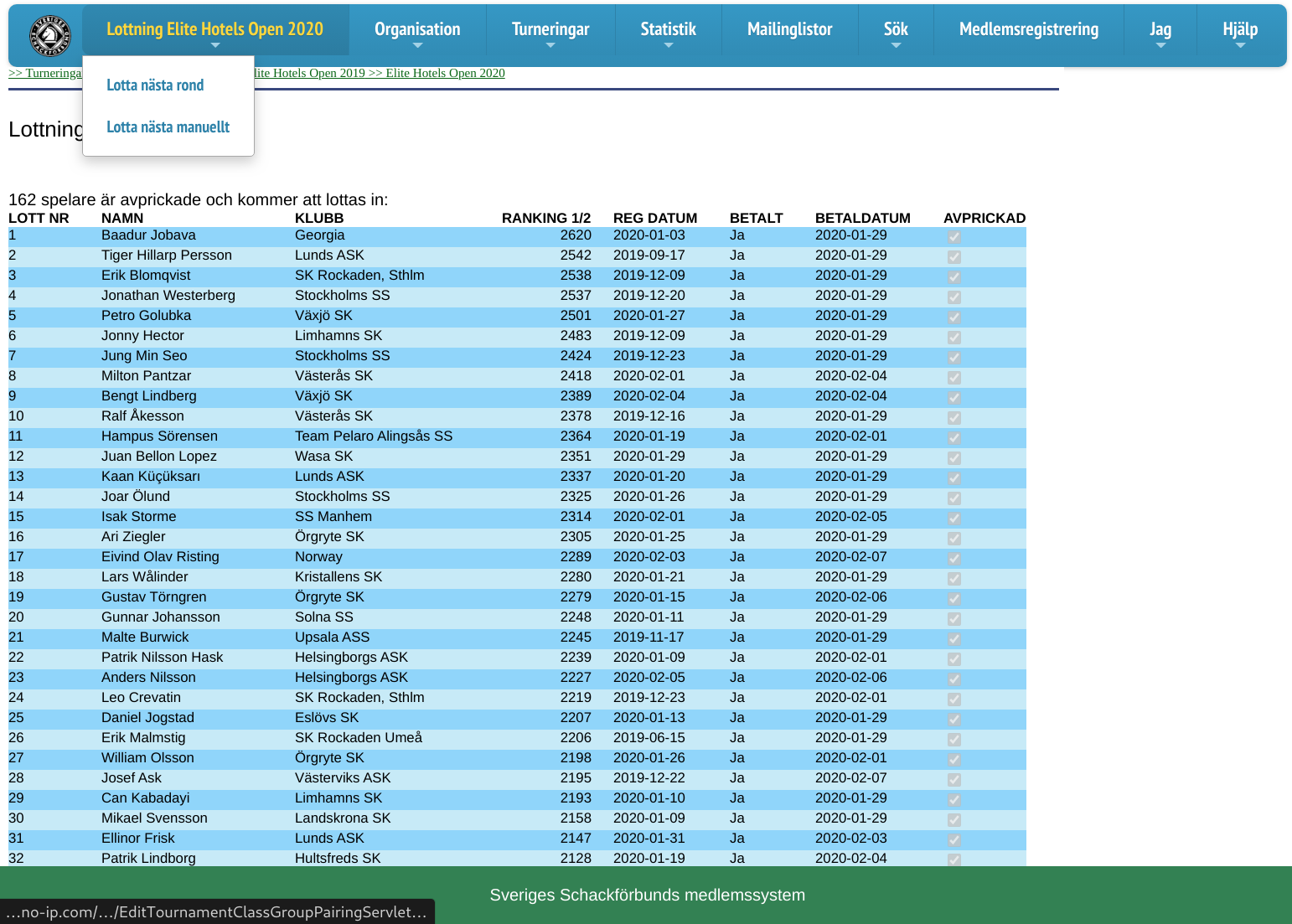
Du får nu en bekräftelse på hur många som är klara att lottas in i turneringen.
Det finns några knappar överst för att göra olika saker som påverkar lottningen.
Lotta nästa rond lottar helt enkelt nästa rond. Är det en berger turnering lottas alla ronder på en gång.
Ta bort senaste rondens lottning gör precis det.
Lotta manuellt skapar nästa rond och du får mata in alla spelare som ska möta varandra för hand.
Ta bort spelare inför nästa rond tar bort en spelare från lottningen från nästa rond och framöver:
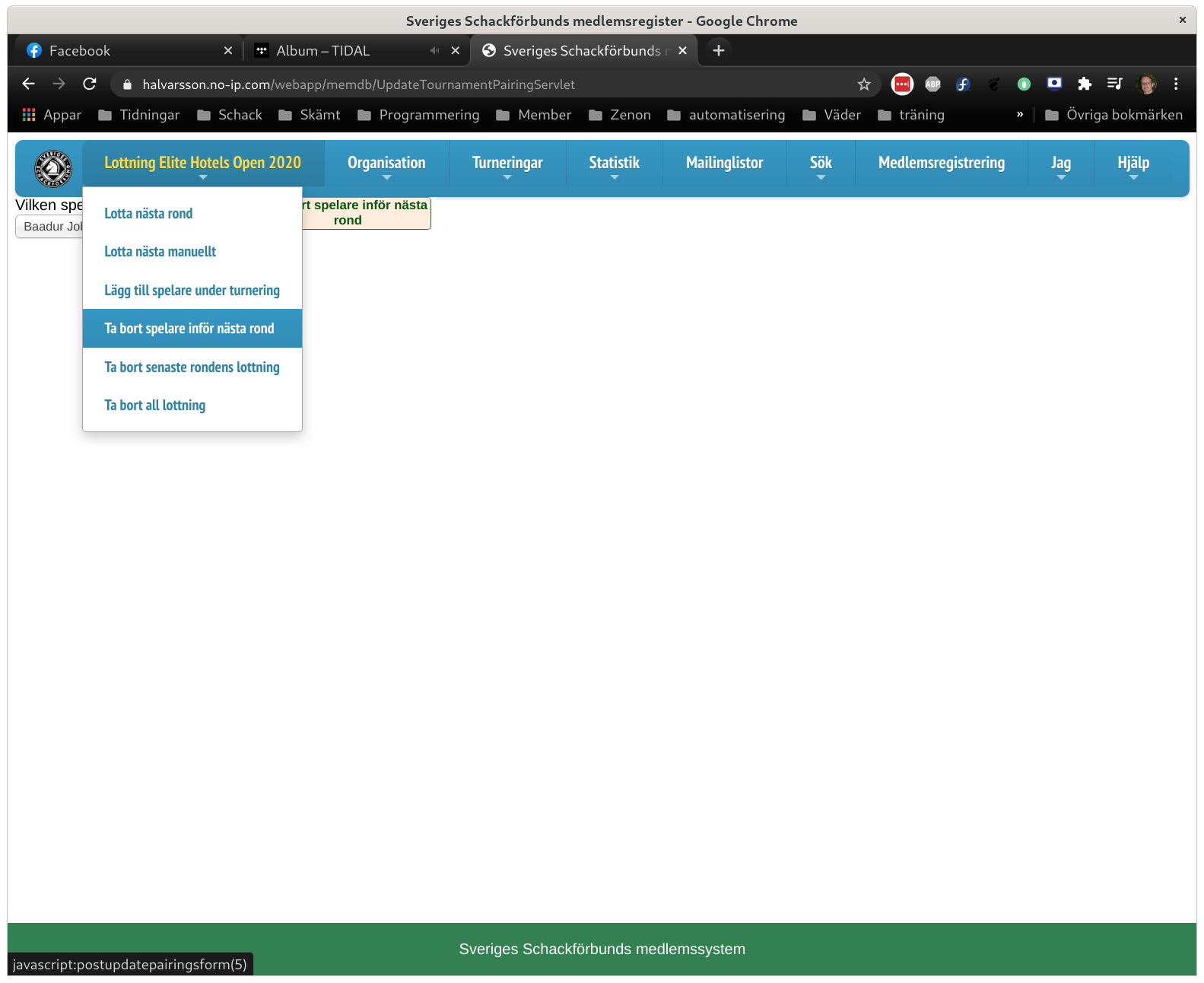
Välja spelare och klicka på Ta bort spelare inför nästa rond.
Lägg till spelare ger dig möjlighet att lägga till spelare fr.o.m en viss rond:
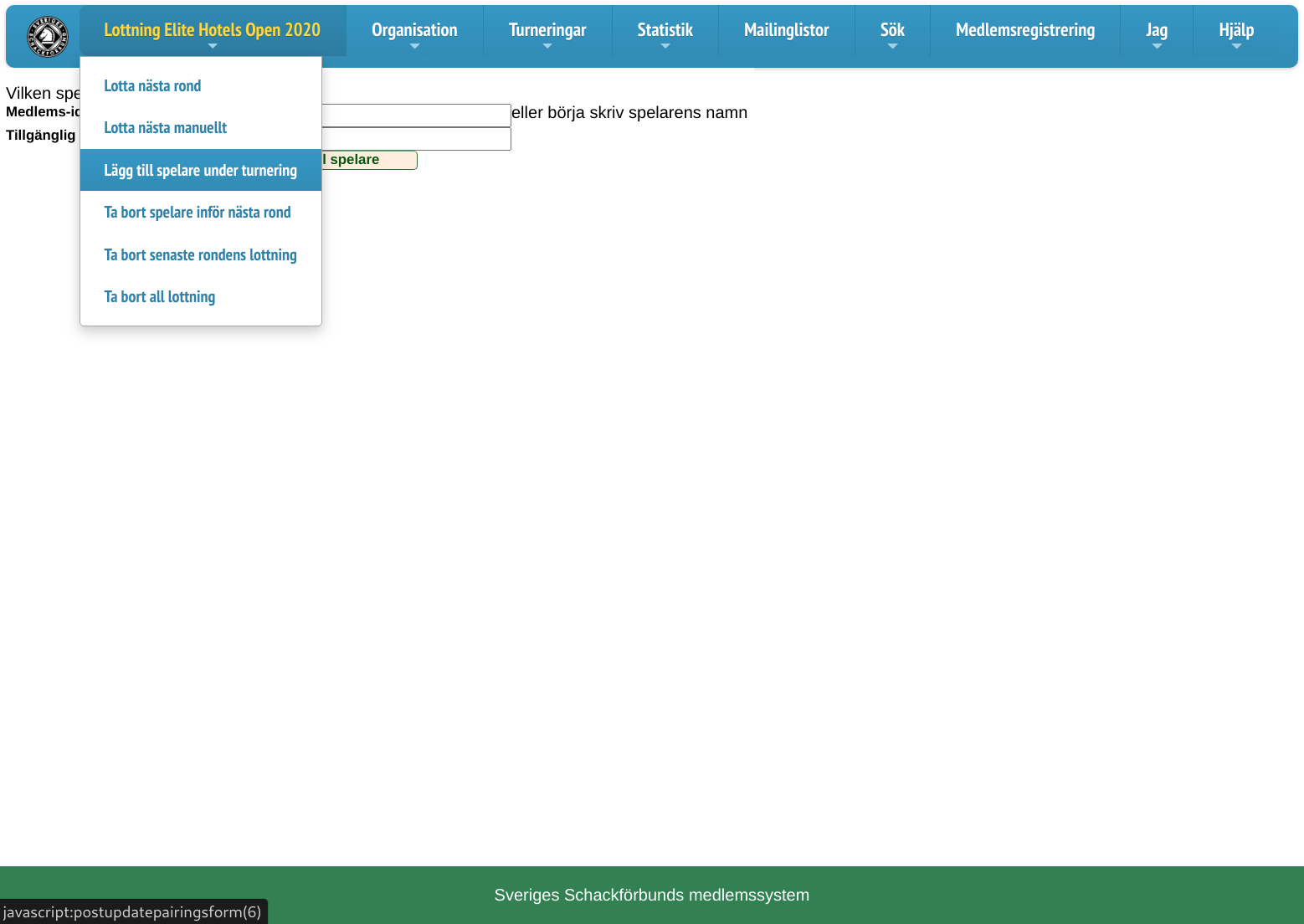
Se lottning
Gå till gruppen och välj Visa lottning
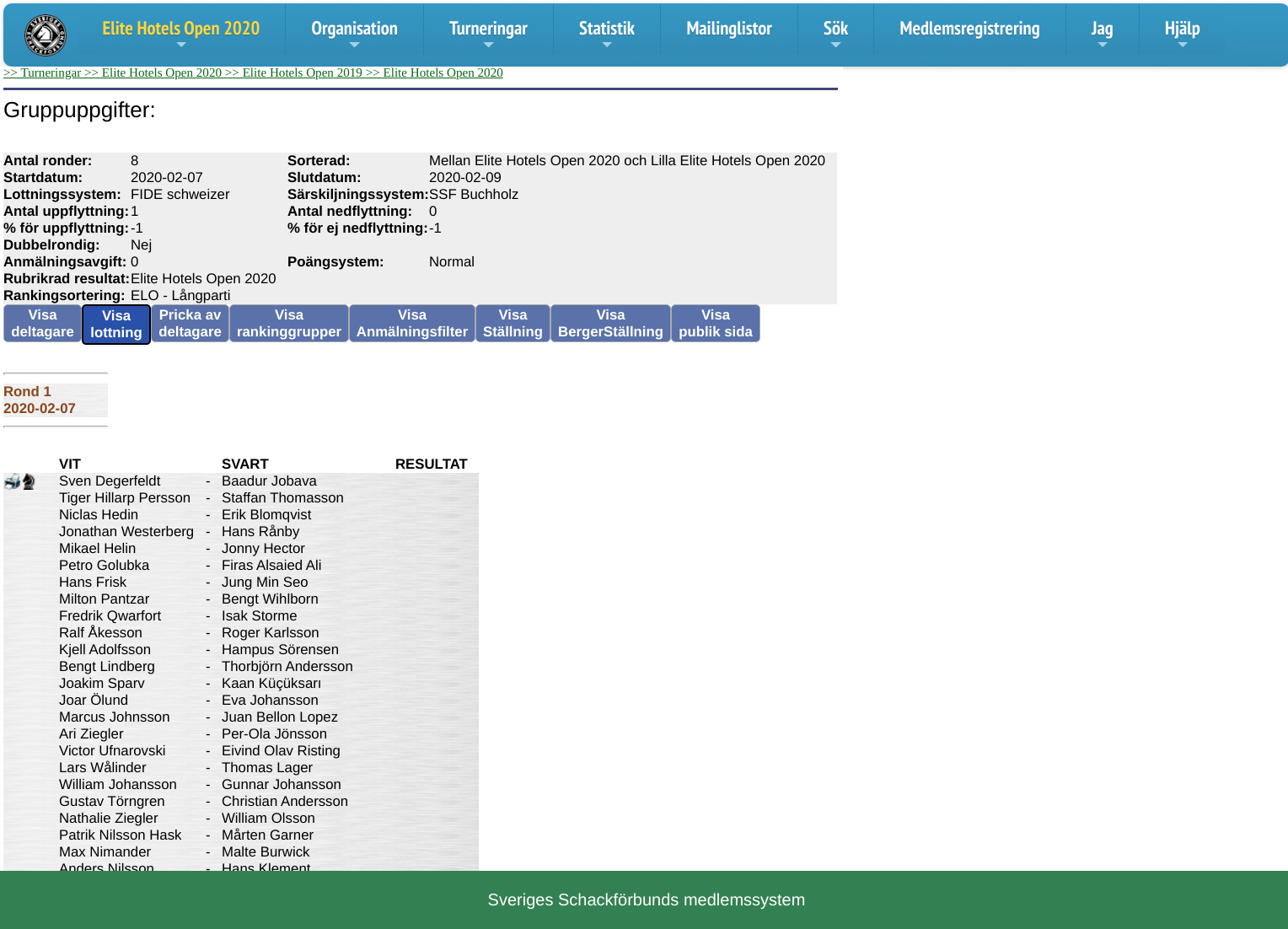
Klickar man på skrivaren vid lotttningen får man en utskriftsvänlig version av lottningen:
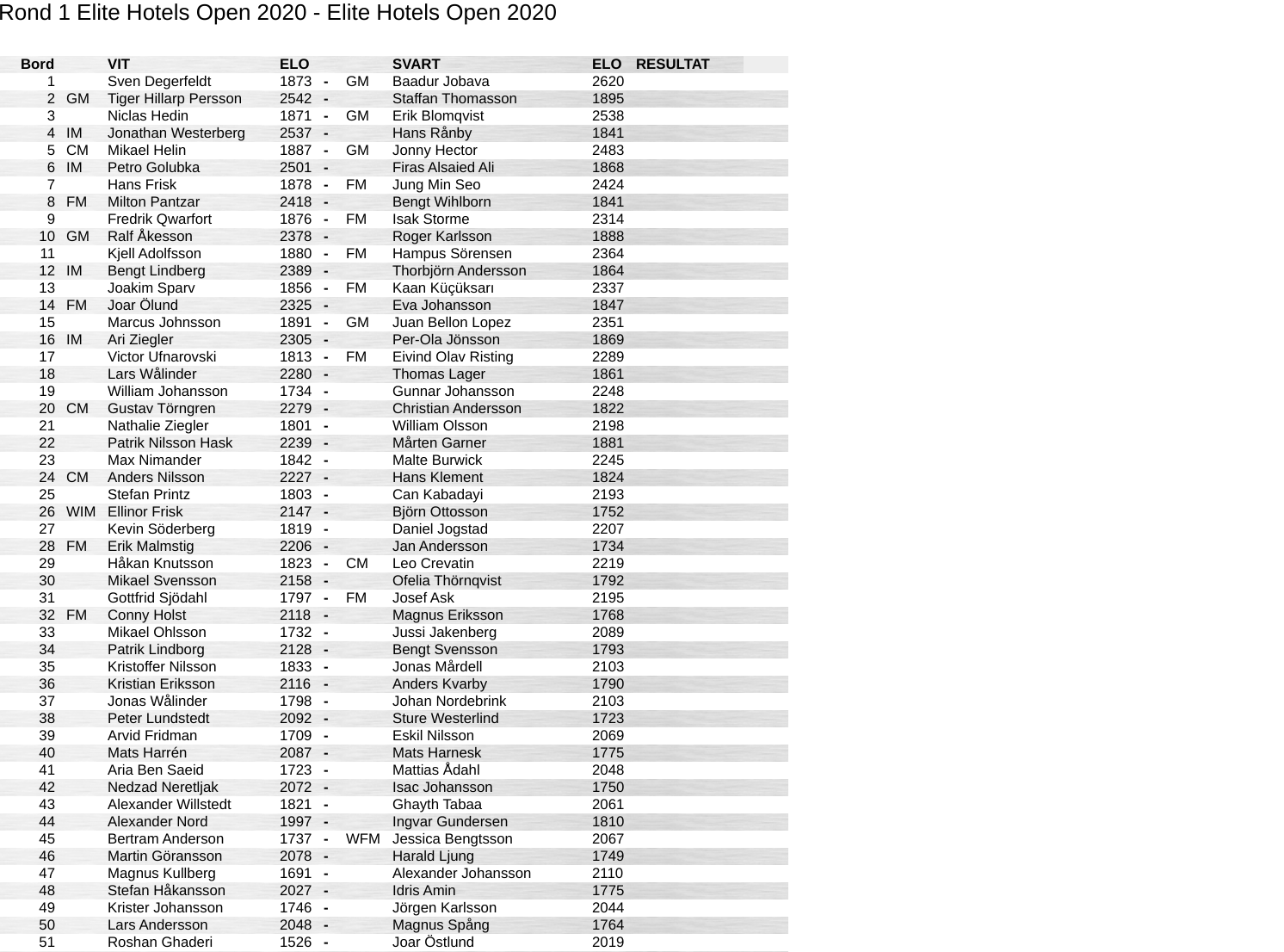
Välj skriv ut i din webläsare för att skriva ut den.
Klickar man på hästen i Visa lottning så får man en pgn-fil motsvarande lottningen som underlättar när man live-sänder. I DGT Livechess kan man importera denna och slipper mata in spelarna.
Mata in resultat
För att mata in resultat i en rond, gå till gruppen och välj visa lottning. Välj rond du vill mata in resultat för och klicka sedan på en match.
I individuella turneringar:
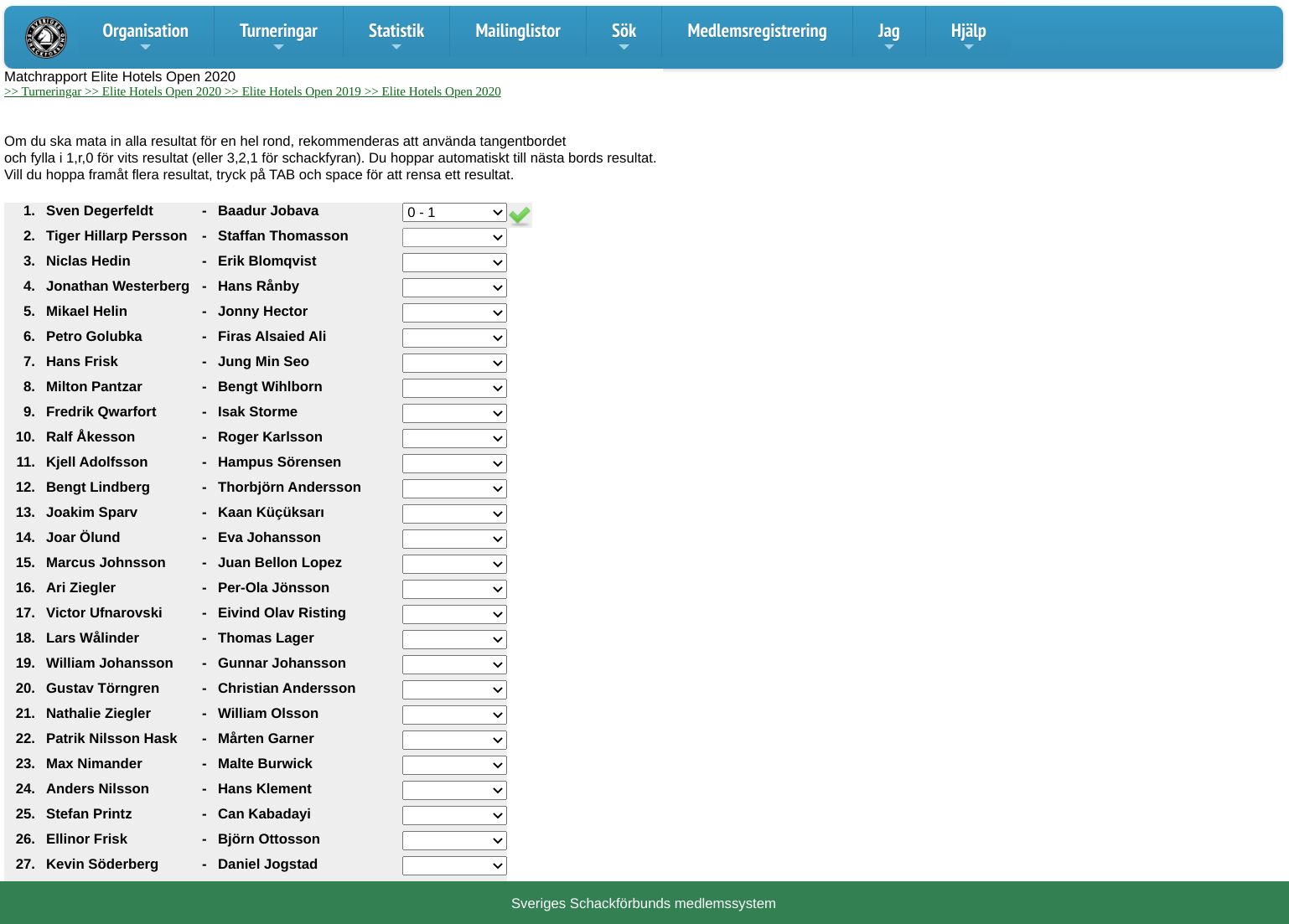
För att fylla i resultat, välj resultat för varje match. Alternativt kan man använda tangentbordet, vanligt poängsystem (1,r, 0) eller schackfyran (3,2,1).
För varje resultat du matar in så räknas tabellen i turneringen automatiskt om och publiceras.
I en lagturnering:
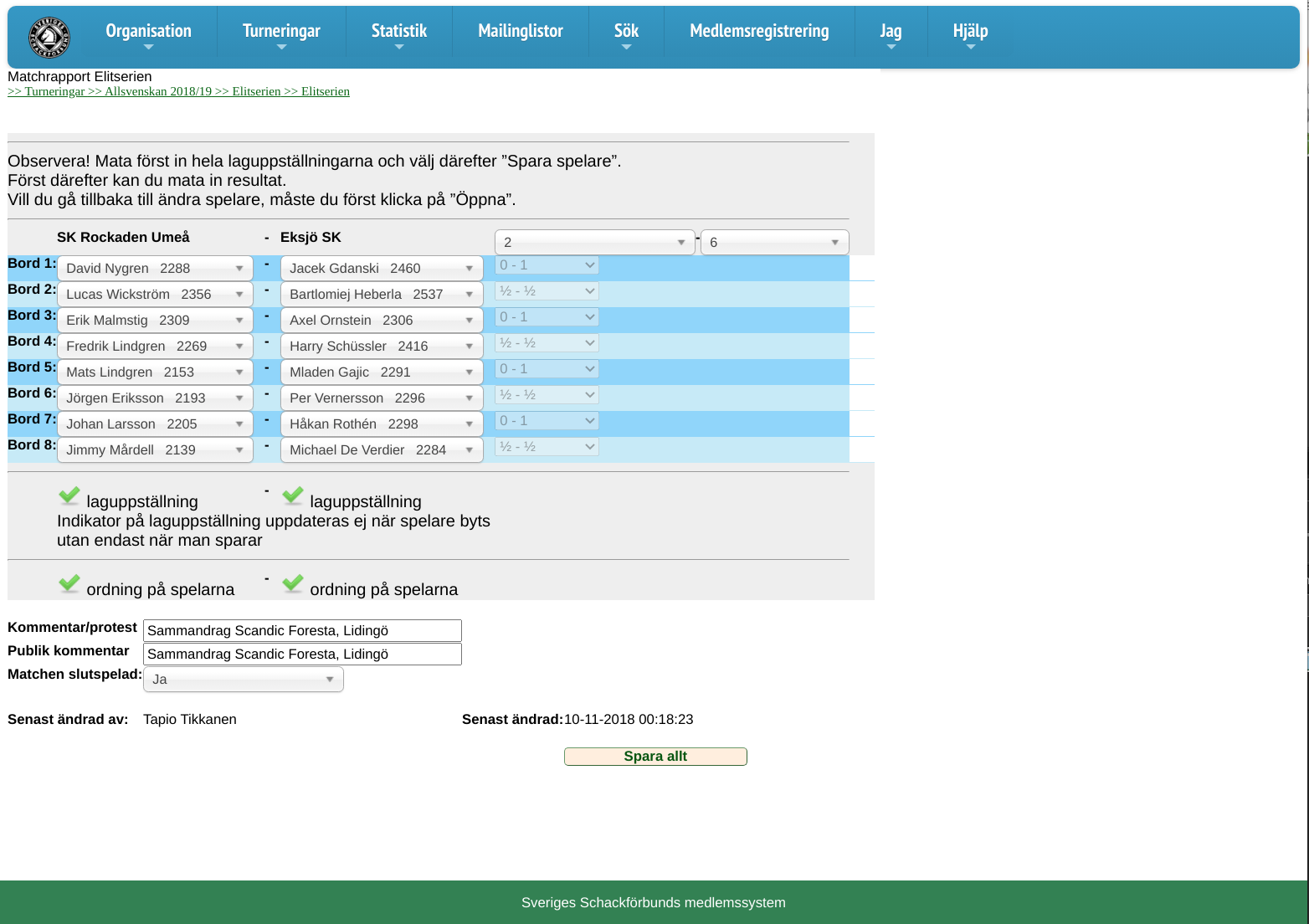
Mata först in spelarna, från hemmalaget bord 1. När man väljer spelaren på bord 1 uppdateras borden nedanför med spelarna som kommer efter på rankinglistan. Detta för att underlätta inmatningen. Så gå uppifrån och ner för först hemmalaget och sedan bortalaget. När du matat in alla spelarna, välj Spara spelare.
Nu kan du mata in resultaten precis som i en individuell turnering. Matchpoängen uppdateras automatiskt.
Tabellen kommer dock inte att uppdateras förrän matchen är slutspelad.
För lagturningarna finns det även ett snabbval. När man valt spelarna i alla matcher så kan man i lottningsvyn:
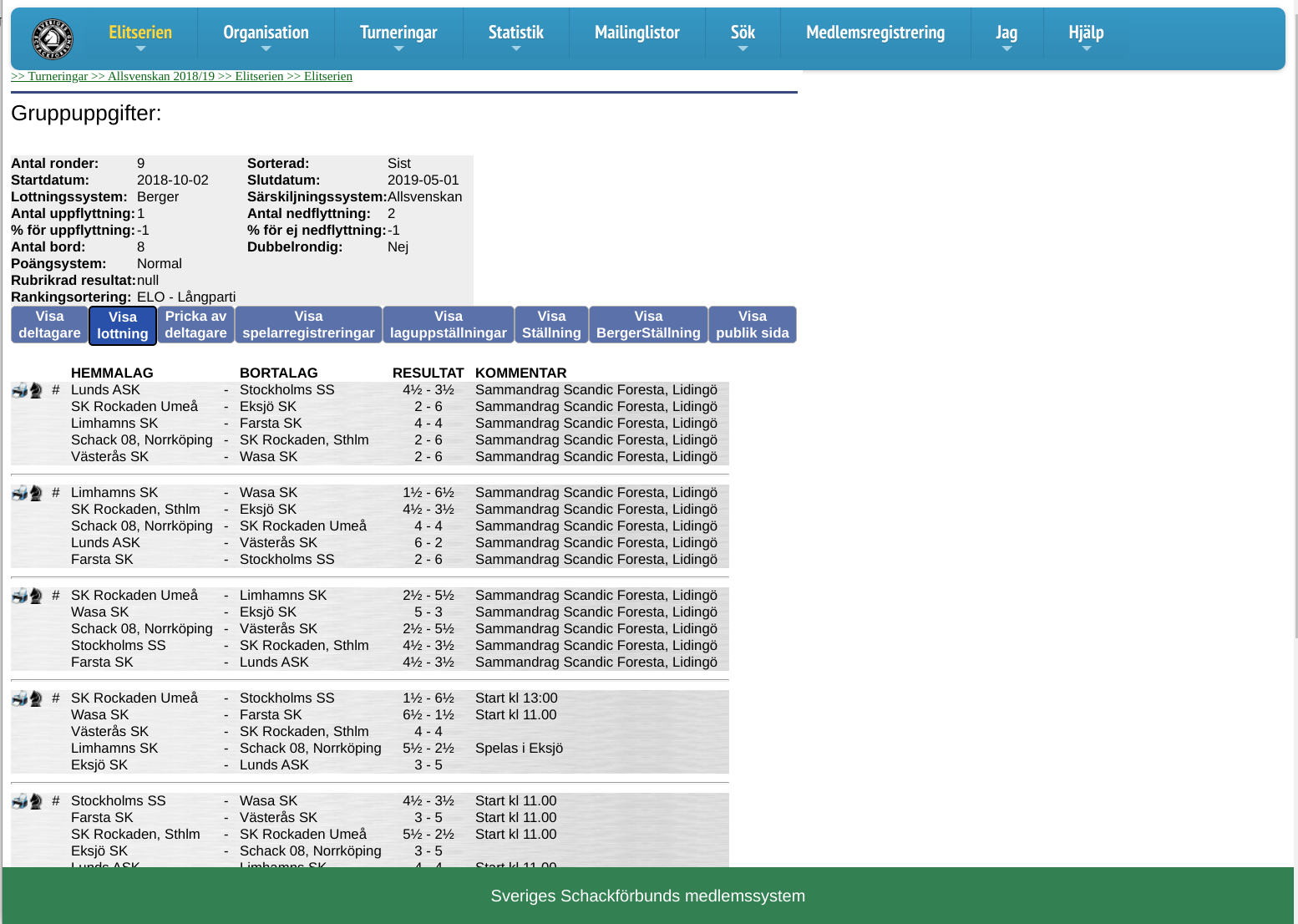
Klicka på #-symbolen efter hästen.
Då får man alla matcher i ronden och kan mata in resultat i alla matcher på en gång. Väldigt användbart vid sammandrag eller lagtävlingar där alla spelar på en gång.